Инструкция по разборке ноутбука Samsung NP-RC530, основной задачей которой стоит техническая чистка системы охлаждения. Рассмотрим поэтапный разбор с иллюстрациями.

Вынимаем аккумулятор ноутбука Samsung NP-RC530

Отворачиваем 3 винта под аккумулятором ноутбука

Снимаем панель, закрывающую отсек с жесткий диском и оперативной памятью, отвернув 1 винт

Подденем эту панель со стороны винта инструментом там где выемка и приподнимем ее кверху, отщелкивая защелки по краям панели с правой стороны
Как разобрать ноутбук Samsung RC 530

Отворачиваем 4 винта, которые держат жесткий диск

Извлекаем жесткий диск, потянув за черный язычок кверху

Отключим SATA шлейф от жесткого диска

Отвернем 1 винт, который держит привод ноутбука, отмеченный символами ODD

Извлекаем привод ноутбука, потянув на себя

Отворачиваем 12 винтов корпуса ноутбука Samsung NP-RC530

Снимаем 1 резиновую заглушку в правом верхнем углу и отворачиваем винт под ней

Не забудем извлечь заглушку в картридере

Переворачиваем ноутбук и по всей поверхности корпуса инструментом отстегиваем защелки. (Материнская плата с модулем памяти и всеми остальными шлейфами должна остаться на половине корпуса с клавиатурой)


Так выглядит ноутбук Samsung NP-RC530 на данном этапе разбора

Снимаем систему охлаждения, которая держится на 7 винтах (6 пронумерованы цифрами и один у кулера отмечен стрелкой)

Отстегиваем шлейф кулера и снимаем систему охлаждения ноутбука Samsung NP-RC530

Извлечение материнской платы для технической чистки в данной модели не требуется. Чистим систему охлаждения, смазываем силиконовой смазкой и меняем термоинтерфейс

Собираем ноутбук в обратном порядке.
Источник: diagservice.ru
Как разобрать ноутбук самсунг rc530 для чистки от пыли

Разборка ноутбука Samsung rc530. А как бы Вы поступили на моем месте?
≡ 1 Декабрь 2015 · Рубрика: Ремонты
Привет друзья. Сегодняшняя статья написана снова благодаря моему товарищу, который обратился ко мне за помощью и тем самым подал идею. По его предыдущей просьбе я писал статью на тему “Что делать, если пишет «веб страница не доступна”. Сегодня же он попросил устранить проблему в виде самостоятельно отключения ноутбука. Речь идет об аппарате Samsung rc530:
Как известно, самовольное отключение происходит в 80% случаев из-за перегрева. Если Вы читали мою статью на тему “Почему греется компьютер» то Вам об отключении из-за перегрева ничего объяснять не нужно.
Я Вам настоятельно рекомендую подписаться на бесплатную рассылку новостей с данного блога https://pc-special.ru/ и быть в курсе выхода новых статей, ведь это позволит сэкономить затраты на ремонт компьютера, и в случае такой необходимости осуществлять ремонт самостоятельно.
Теперь о главном. Осуществлять разборку ноутбука для проведения чистки необходимо только при наличии хорошей термопасты и специальных термопрокладок. Если нужен совет по их выбору, то можете спросить меня в комментариях к статье, отвечу обязательно. У меня, увы, необходимых в тот момент уже не осталось, все были использованы, и я ожидал очередную партию.
Но что делать, если требуемых теплоотводящих элементов, а прокладки и паста таковыми и являются, нет под рукой, но вот ноутбук позарез необходим для работы. А как бы Вы поступили на моем месте?
Отказать товарищу в помощи я не мог, тем более что он меня заверил в том, что ему крайне необходимо поработать на своем ноуте именно сейчас. Взяв, что было под рукой, ведь на офис заехать за инструментом времени не было, мы поехали к «пациенту».
К статье прилаживаю видео о проделанной работе, за качество не судите строго, видеокамеру взял, какая попалась под руку.
Включив ноутбук, я первым делом проверил температуру его чипов. Как проверять температуру читайте в статье “Почему греется компьютер». После запуска температура сразу же была завышена, порядка 80°, это говорит о некачественном охлаждении в первую очередь. Принимаемся за вскрытие пациента.
Любая разборка начинается с извлечения аккумуляторной батареи:
Она извлекается путем отвода фиксаторов в стороны. Освободив от фиксаторов, просто вынимаем батарею как показано на видеоролике.
На следующем этапе снимаем, сняв нижние крышки, вынимаем жесткий диск и оперативную память:
Винчестер вынимается после выкручивания крепежных винтов, а ОЗУ извлекается отводом защелок в стороны.
Так же необходимо извлечь привод, выкрутив винт который подписан как ODD:
Привод прото вытягиваем из корпуса.
Не забывает отключить шлейф HDD от платы:
Выкручиваем все шурупы и кладем их в таком порядке, чтоб не забыть где их крепежные места. Убрав все крепежи, принимаемся за отделение нижней части корпуса (корыта) от верхней. Обе части ноутбука соединены между собой пластмассовыми защелками, отделяем которые тонким предметом.
Отсоединив низ от верха, добираемся до системы охлаждения. Наша задача произвести чистку этой системы и пыли и осуществить замену термопасты и прокладок между ней и чипами. В данном ноутбуке отсутствуют термопрокладки, а была нанесена лишь термопаста. И судя по ее виду самая обычная КПТ-8 которая предназначена для отвода тепла от процессора компьютера. На чипы ноутбука наносить такую пасту крайне не рекомендуется, так как она плотности и коэффициенту теплопроводности не подходит для охлаждения чипов ноутбука.
Перед нанесение пасты, необходимо устранить остатки старой. Делаем это обычной туалетной бумагой с самих чипов и с радиаторов:
Если паста сильно присохла можно ее отмочить щеткой, промоченной в спирте.
Так как мой товарищ меня сильно подгонял с процессом оживления его ноутбука и не стал дожидаться получения мною нормальной термопасты, мне пришлось нанести на чипы пасту, не предназначенную для ноутбука. Ее маркировка КПТ-19, она конечно лучше по характеристикам, чем КПТ-8, но тоже не особо подходит для этих дел.
Наносим пасту на чип ровным слоем, размазывая ее пластиковой картой. Устанавливаем систему охлаждения на посадочное место. Производим подключение всех соединений в обратном порядке, и вкручиваем так же винты.
Нижняя часть крепится обратно прижатием, после которого срабатывают крепежные защелки. Но и про винты не забываем, а главное про их места нахождения.
Произведя замер температуры, я был приятно удивлен. После запуска температура была 60 градусов, но так обычно и бывает, после замены термопасты ей нужно какое-то время, чтобы занять свое место на чипе под радиатором. Но 60 градусов это не 80, как было изначально.
Спустя пару минут работы температура стабилизировалась и стала 55 градусов. Вот прям только что ме товарищ скинул скрин с температурными данными в момент, спустя нескольких часов работы:
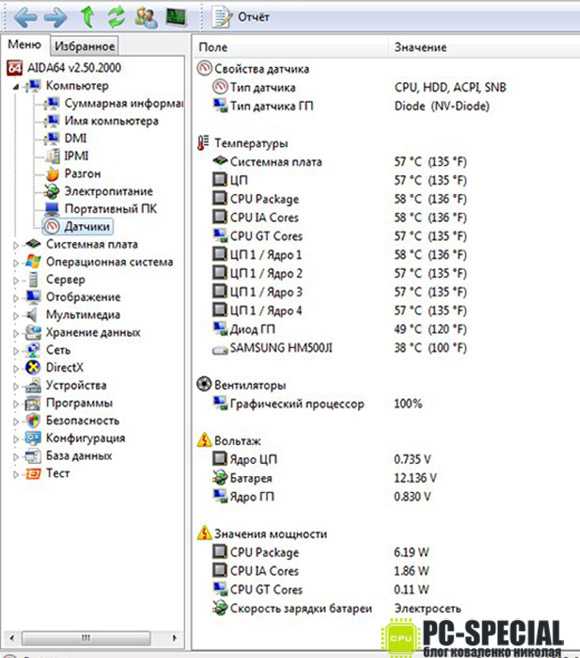
И это уже прошло пару дней с момента нанесения КПТ-19.
Вывод напрашивается сам по себе, если очень нужен ноутбук, а нужной пасты нет под рукой, то можно купить КПТ-19 и пока воспользоваться ею, но помните, она для этих целей не предназначена, и далеко не все процессоры смогут с ней работать долго. Наносите данный вид пасты лишь на короткое время, например для осуществления того или иного процесса на Вашем ноуте. После осуществления желаемой работы сразу же отыщите качественную пасту предназначенную именно для ноутбуков или обратитесь в сервисный центр.
Всем спасибо за внимание. Вот я и объяснил, каким образом оживить нотик при перегреве на короткое время для работы.
С уважением, Коваленко Николай.
Как разобрать и почистить ноутбук samsung RC530

Как разобрать и почистить ноутбук asus x550 Как разобрать и почистить ноутбук Asus x550c от пыли Возникли вопросы пиши в комменты и в паблике VK Всем спасибо за просмотр! Моя группа ВКонтакте club132810515
Я в ВКОНТАКТЕ lin

Как разобрать и почистить ноутбук acer extensa 2510 видео урок как разобрать и почистить Acer extensa 2510 от пыли! Почему греется ноутбук !? ответ прост он забит пылью! Возникли вопросы пиши в комменты или паблике VK Всем спасибо за просмотр!
Моя группа ВКонтакте club132810515

Обзор корпуса GMC Barracuda ATX Обзор и личное мнение корпуса GMC Barracuda ATX редкий корпус Возникли вопросы пиши в комменты или паблике VK Всем спасибо за просмотр!
Моя группа ВКонтакте club132810515

Замена клавиатуры на Asus k50ab Руководство по замене клавиатуры на ноутбуке Asus k50ab. Возникли вопросы пиши в комменты или паблике VK Всем спасибо за просмотр!
Моя группа ВКонтакте club132810515

Как разобрать и почистить ноутбук asus x553 видео урок как разобрать и почистить Asus x553m от пыли! Почему греется ноутбук !? ответ прост он забит пылью! Возникли вопросы пиши в комменты или паблике VK Всем спасибо за просмотр!
Моя группа ВКонтакте club132810515
Чистка ноутбука Samsung RC530 от пыли. Выезд на дом
Цены актуальны на 09 Сентября 2017 года
Почистим от пыли ваш ноутбук Samsung RC530 уже сегодня как правило за 1 час

Выезд + Диагностика + Ремонт от 300 руб.
Аккумулятор извлечен – можно приступать к работам внутри корпуса. Сначала снимаем маленькие крышки, открутив аккуратно винтики. Достаем блок оперативной памяти, отщелкнув фиксаторы по его бокам. Дальше извлекаем из отсека жесткий диск, перед этим аккуратно его отсоединив.
Затем переключаем свое внимание на блок беспроводной связи Wi-Fi, чтобы запомнить, как расположены провода. Запомнили – отсоединили их от блока. Чтобы извлечь блок Wi-Fi, откручиваем крепежный шуруп.
Теперь можно выкрутить на задней панели все винты. Крепежные элементы желательно сортировать, потому что клавиатура и аккумулятор крепятся винтами разных размеров, а перепутать их очень легко. Оптический привод отсоединяем, видим под ним винт и откручиваем его.
Вот теперь можно снимать с корпуса клавиатуру. Переворачиваем ноутбук, крышку над клавиатурой аккуратненько подцепляем. На клавиатуре есть снизу три защелки. Их нужно отодвинуть и приподнять клавиатуру с одной стороны. Таким образом мы даем ей возможность с противоположной стороны выйти из пазов.
Затем производим движение клавиатуры в обратном направлении, чтобы позволить контакту отойти. Снимаем полностью клавиатуру; нажимая одновременно двумя отвертками, освобождаем контакты.

Чтобы снять монитор, нужно вынуть из желоба провод Wi-Fi. Снизу от монитора находим два винтика, откручиваем их. Монитор снимаем. Чтобы не повредить материал корпуса, верхнюю панель от нижней отделяем пластмассовым предметом, берем что-то наподобие симки от телефона. Получилось.
Приступаем к извлечению материнской платы. Выкручиваем на ней винтики, отсоединяем контакты, вынимаем материнскую плату и располагаем ее на столе на какой-нибудь мягкой подкладке. Вот и добрались мы к системе охлаждения. Откручиваем винты. Чтобы отсоединить кулер, прикладываем некоторое усилие, потому что его поверхность склеена термопастой с прилегающими к нему деталями.
Процесс разборки аппарата закончен. Теперь начинается процесс чистки. Ватную палочку пропитываем растворителем или спиртом. Старый слой термопасты удаляем из всех чипов, добиваемся ровной и чистой поверхности. Если вместо термопасты применялась термопрокладка, изучаем ее состояние.
Если состояние ее более чем удовлетворительное, можно ее оставить. В обратном случае будем осуществлять замену. Открутив необходимые винты, достаем из кулера крыльчатку, все детали кулера вычищаются кистью с длинным ворсом и продуваются. Кладем новый слой термопасты. При необходимости меняем и устанавливаем термопрокладку.
Теперь можно ноутбук собирать и чистка ноутбука Samsung RC530 закончена.
Как разобрать и почистить ноутбук samsung RC530

Как разобрать и почистить ноутбук asus x550 Как разобрать и почистить ноутбук Asus x550c от пыли Возникли вопросы пиши в комменты и в паблике VK Всем спасибо за просмотр! Моя группа ВКонтакте club132810515
Я в ВКОНТАКТЕ lin

Как разобрать и почистить ноутбук acer extensa 2510 видео урок как разобрать и почистить Acer extensa 2510 от пыли! Почему греется ноутбук !? ответ прост он забит пылью! Возникли вопросы пиши в комменты или паблике VK Всем спасибо за просмотр!
Моя группа ВКонтакте club132810515

Обзор корпуса GMC Barracuda ATX Обзор и личное мнение корпуса GMC Barracuda ATX редкий корпус Возникли вопросы пиши в комменты или паблике VK Всем спасибо за просмотр!
Моя группа ВКонтакте club132810515

Замена клавиатуры на Asus k50ab Руководство по замене клавиатуры на ноутбуке Asus k50ab. Возникли вопросы пиши в комменты или паблике VK Всем спасибо за просмотр!
Моя группа ВКонтакте club132810515

Как разобрать и почистить ноутбук asus x553 видео урок как разобрать и почистить Asus x553m от пыли! Почему греется ноутбук !? ответ прост он забит пылью! Возникли вопросы пиши в комменты или паблике VK Всем спасибо за просмотр!
Моя группа ВКонтакте club132810515
Смотрите также


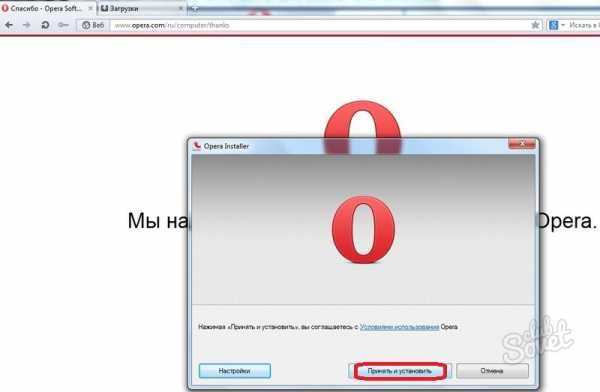


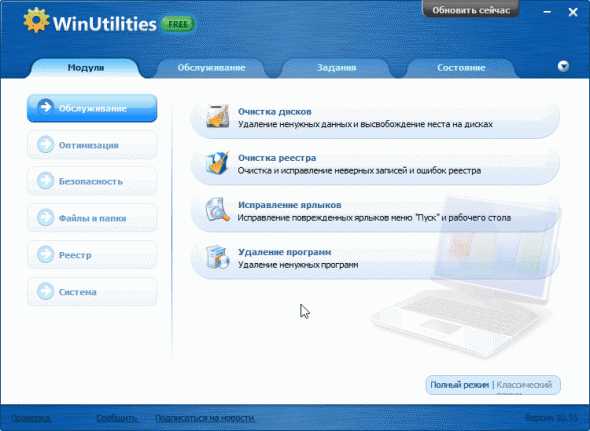

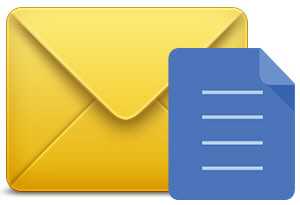


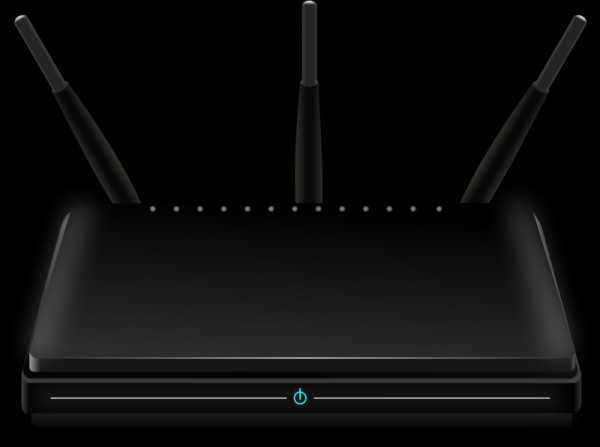
Copyright (c) HTFI. Копирование информации разрешено, при условии указания активных ссылок на источники.
Источник: htfi.ru
Как разобрать ноутбук Samsung NP RC530 | ТО

2. Переворачиваем ноутбук. Снимаем АКБ. Откручиваем винты по периметру ноутбука.

3. Откручиваем и снимаем крышку оперативной памяти. Под ней так же находятся болтики. Откручиваем их.

4. Отключаем и вынимаем жесткий диск.

5. Пластиковой картой расщелкиваем корпус.

6. Снимаем нижнюю часть корпуса.

7. Откручиваем и снимаем систему охлаждения.

8. Откручиваем вентилятор.

9. Чистим пыль в радиаторе системы охлаждения.

10. Очищаем систему охлаждения от старой термопасты и наносим новую.

11. Аккуратно очищаем старую термопасту с процессора и видеочипа. Наносим новую термопасту.

Собираем ноутбук в обратной последовательности.
Источник: nv-kompmaster.ru